Содержание:
1. Где проходит формирование бухгалтерского баланса?
2. Как создать бухгалтерский баланс в 1С?
Формирование бухгалтерского баланса доступно в программах 1С, в которых функционалом предусмотрено ведение регламентированного учета. Такими, например, являются типовые конфигурации 1С БП 8, 1С УХ 3.0 и 1С ЕРП 2.4
1. Где проходит формирование бухгалтерского баланса?
Формирование бухгалтерского баланса проходит в рабочем месте “1С:Отчетность”, открываемом по ссылке “Регламентированные отчеты”. Путь к этому рабочему месту в различных конфигурациях может отличаться.
Так в 1С ЕРП 2.4 оно находится в разделе “Регламентированный учет”, а в 1С БП 8 и 1С УХ 3.0 – в разделе “Отчеты”.


Рабочее место “1С:Отчетность” предназначено для выполнения операций, связанных с отчетностью и взаимодействием с контролирующими органами.
2. Как создать бухгалтерский баланс в 1С?
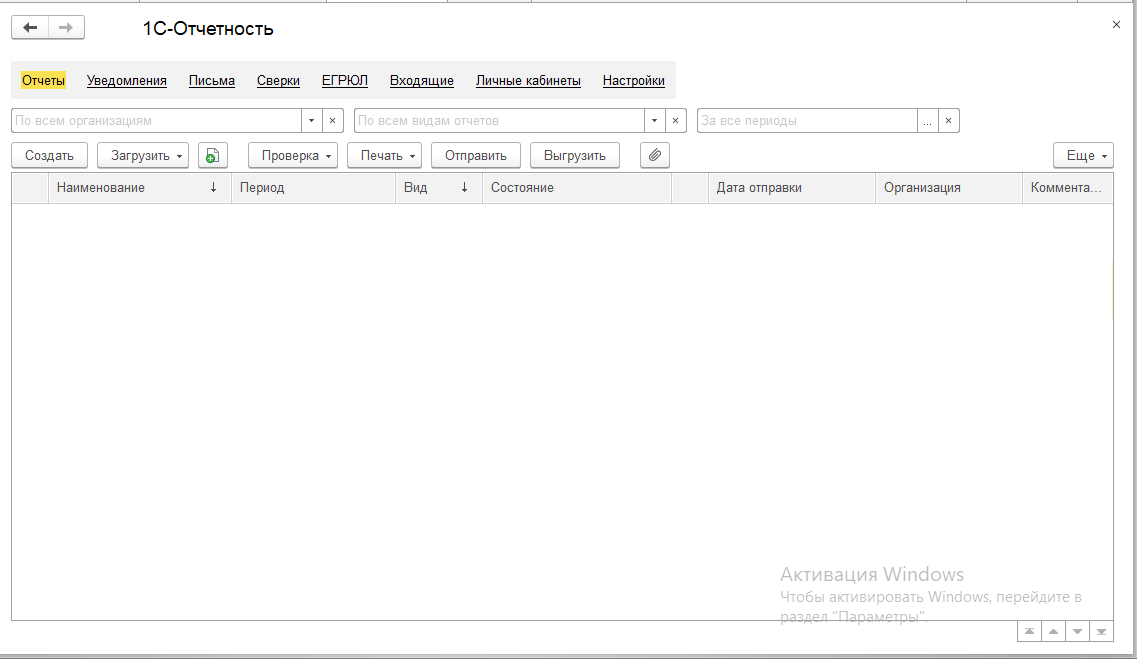
Для ввода нового отчета используется команда “Создать”. В открывшемся окне на закладке “Все” предлагаются доступные виды отчетов.
Часто используемые виды отчетов можно перенести на вкладку “Избранные”, что упростит поиск в дальнейшем. Для переноса вида отчета в число избранных, надо дважды кликнуть на звездочку в строке.
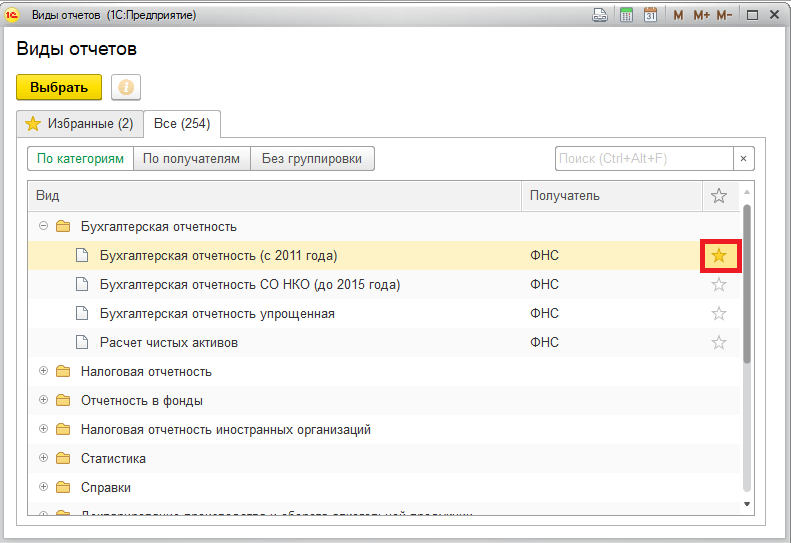
Рассматриваемая форма расположена в категории “Бухгалтерская отчетность, т.к. бухгалтерский баланс является одной из обязательных составляющих бухгалтерской отчётности и формируется в комплексе с другими формами бухгалтерской отчётности.

При выборе отчета откроется стартовое окно, где требуется указать организацию, период и вид баланса, а затем нажать кнопку “Создать”.

Создаваемый отчет включает бухгалтерский баланс в 1С и другие прилагающиеся к нему формы. Все они располагаются в левой панели окна на отдельных вкладках.

В отчете можно настраивать расшифровки показателей и добавлять строки.

Для получения данных в таблицах предназначена команда “Заполнить”. При ее нажатии предлагается выбрать что именно заполнять – текущий отчет (тот, который выбран и отображен на экране) или все отчеты, представленные в бухгалтерской отчетности.

Для сохранения полученного отчета в программе, его надо записать. Повторно открыть записанный отчет можно из рабочего места “1С-Отчетность”.

Для того чтобы вывести заполненные формы на бумажный носитель, необходимо нажать “Печать”, выбрать одну из предложенных форм и нажать “Показать бланк”. Здесь доступны следующие формы:
· формы в виде машиночитаемого бланка с двухмерным штрихкодом PDF417, которые используются для передачи отчетности на бумажных бланках в Федеральную налоговую службу России;
· формы в редакции приказа Минфина России, утвержденные Министерством финансов РФ и предназначенные для сдачи отчетности в органы статистики, акционерам, собственникам предприятия и по запросу в банки и другие организации;
· формы с титульным листом соответствующего машиночитаемого бланка, разработанного Федеральной налоговой службой России.

В открывшемся окне надо указать количество копий, выбрать формы к печати, и нажать кнопку “Печать”.

Здесь же можно сохранить полученные формы в файлы формата Excel, PDF и MXL

Специалист компании ООО «Кодерлайн»
Косьяненко Зоя Владимировна
Загрузка…
Одним из главных отчетов среди бухгалтерской отчетности компании является ее баланс (баланс в 1С). Он показывает финансовое и имущественное положение дел в компании на отчетную дату в денежном измерении.
Бухгалтерский баланс содержит информацию об активах, обязательствах и собственном капитале. Баланс относится к регламентированной отчетности, то есть она используется как самой компанией, так и формируется для контролирующих органов по месту государственной регистрации организации: налоговая инспекция и орган государственной статистики.
Бухгалтерский баланс в 1С
Бухгалтерский учет стал быстрым и удобным за счет программы 1С. Формы бухгалтерской отчетности регулируются государственными органами на основании нормативных актов. Бухгалтерский баланс в 1С формируется с учетом всех изменений, так как с помощью встроенных параметров обновления конфигурации форма регламентированной отчетности оперативно обновляется.
Печатный вид баланса в 1С составляется по форме №1, утвержденной Приказом Министерства Финансов РФ №66н «О формах бухгалтерской отчетности организаций» от 02.07.10 г. в редакции от 06.04.15 г. Форма отчета имеет вид таблицы, состоящей из двух частей:
- Актива – имущество организации;
- Пассива – то, за счет чего формируется имущество.
Фото №1. Печатная форма баланса в 1с бухгалтерия 8 редакция 2:

В шапке печатной формы документа формируется вся информация об организации:
- Полное наименование;
- ИНН;
- Вид деятельности;
- Форма собственности;
- Валюта и единицы измерения показателей;
- Юридический адрес.
Эти данные берутся в печатную форму документа автоматически из раздела, содержащего информацию о компании.
В документе отображается дата составления, наименование показателей, код их строки, величина показателя в денежном измерении на начало и конец отчетного периода.
Чтобы в программе 1С баланс сошелся, необходимо предварительно провести все документы и операции, на основании которых он формируется.
Фото №2. Экранная форма баланса в 1С:

На фото №2 показано, что ячейки документа окрашены в несколько цветов:
- Белый означает, что ячейка не подлежит ручному редактированию;
- В желтые пользователи могут ввести необходимую информацию;
- В светло-зеленых полях показатели тоже можно изменять, и они формируются автоматически программой, на основании данных из желтых и белых ячеек;
- Показатели в зеленых ячейках тоже появляются автоматически. Они меняются, если редактируются данные светло-зеленых ячеек.
В электронной форме отчета можно вручную изменить настройки светло-зеленых ячеек на такие параметры:
- Только автоматическое заполнение, без ручной корректировки;
- Автоматическое заполнение с корректировкой;
- Без автоматического заполнения.
Фото № 3. Раздел бухгалтерского баланса в 1С 8:
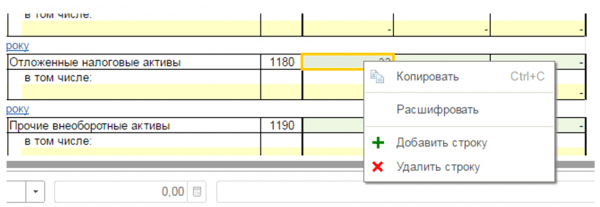
Нажав правой клавишей на любой показатель бухгалтерского баланса в 1С 8, появится раздел, как показано выше. Кнопка «Расшифровать» даст возможность отследить алгоритм вычисления показателя, увидеть из какого стандартного отчета подтягивается сумма в отчет. Кнопки «Добавить и удалить строку» произведут соответствующие действия в экранном бланке баланса.
Пошаговое формирование бухгалтерского баланса в 1С 8.2
Составить баланс в 1С бухгалтерия 8 редакция 2 просто, для этого нужно выполнить следующие действия:
- Открыть программу, в появившемся рабочем поле в верхнем меню нажать на кнопку «Отчеты», выбрать пункт 1С-Отчетность, подпункт «Регламентированные отчеты»;
Фото № 4. Регламентированные отчеты:
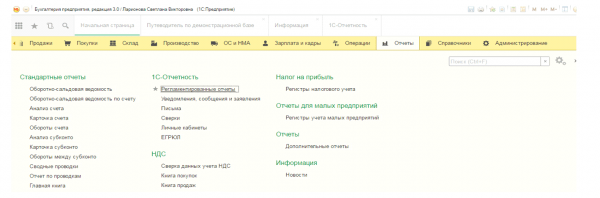
2. Нажав левой клавишей на подпункт «Регламентированные отчеты», откроется окно, как показано ниже. Здесь надо выбрать организацию, в данном примере – Торговый дом «Комплексный ООО» и период составления отчетности, в примере 1 квартал 2016 г. Затем нажимают на кнопку «Создать» — откроется окно «Виды отчетов»;
Фото №5. Меню «Виды отчетов»:
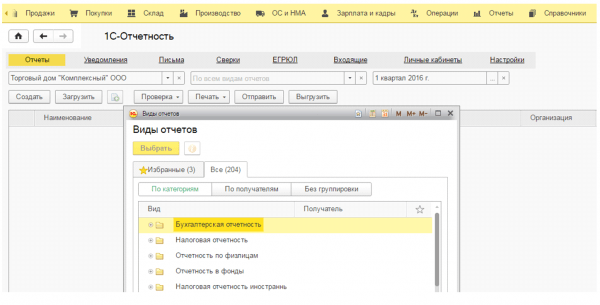
3. В открывшемся окне «Виды отчетов» во вкладке «Все» раздел «По категориям» выбирают пункт «Бухгалтерская отчетность», для этого нажимают на «+». На экране появится список бухгалтерской отчетности. В этом перечне находят пункт «Бухгалтерская отчетность с 2011 года» и нажимают на кнопку «Выбрать»;
Фото № 6. Бухгалтерская отчетность с 2011 года:
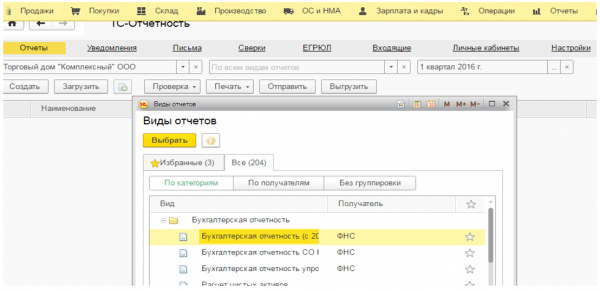
4. В окне «Бухгалтерская отчетность» нужно задать организацию, по которой будет сформирован баланс в 1С 8 2, уточнить период составления, указать коммерческая или некоммерческая организация. Печатная форма документа формируется с учетом последних изменений в законодательстве – актуальная информация отражается в строчке «Редакция формы». Когда все параметры заданы, нажимают кнопку «Создать»;
Фото № 7. Задаваемые параметры для бухгалтерской отчетности:
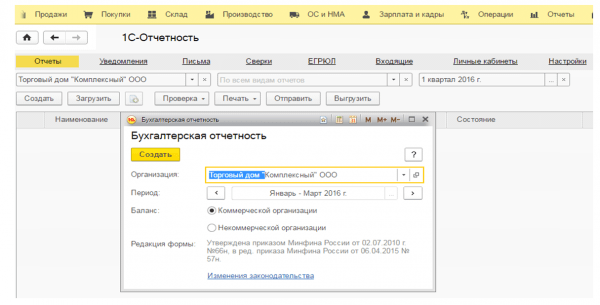
5. На экране появится пустой бланк баланса в 1С. Он заполняется данными при нажатии на кнопку «Заполнить» — «Текущий отчет». Итог в ячейке актива должен сходиться с итогом в ячейке пассива. В противном случае баланс в 1с будет составлен неправильно;
Фото № 8. Заполнение пустого баланса данными:
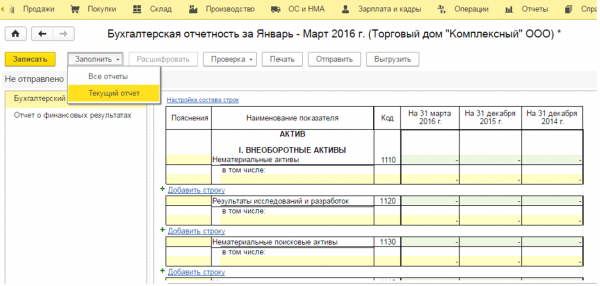
6.Документ сформирован, заполнен, показатели сошлись. Теперь его печатают, нажимают на кнопку «Печать», она находится в первой верхней строке над экранной формой документа. Открывшееся окно «Выбор печатной формы» дает право выбора печатного вида документа, в зависимости от того, в какой контролирующий орган будет передана отчетность. В 1С баланс распечатывают сразу или просматривают на экране печатную форму бланка;
Фото № 9. Печать баланса:
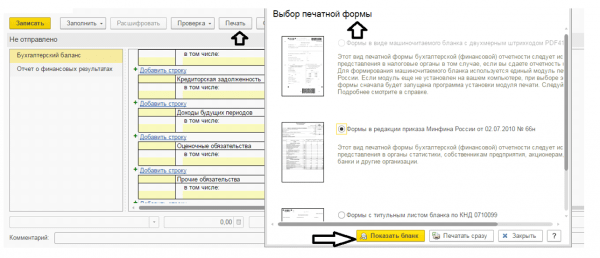
7. Сохраняется баланс в 1С 8 путем нажатия на кнопку «Записать», на картинке выше она выделена оранжевым фоном.
Программой предусмотрен календарь для бухгалтера. Он подсказывает, какой отчет, и в какой срок необходимо сдать в контролирующие органы. Информация в 1С формируется по сроку наступления сдачи. Чтобы его открыть нажимают на меню «Главное» — в разделе «Задачи» выбирают пункт «Список задач», как на картинке ниже.
Фото № 10. Календарь бухгалтера:
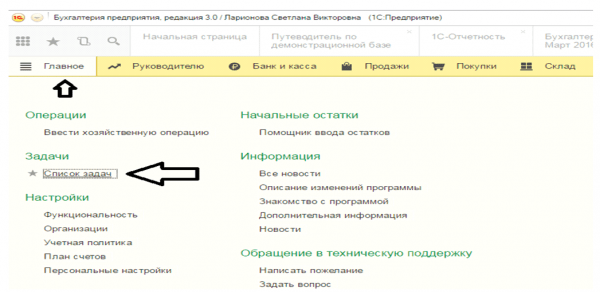
Прочие операции для баланса в 1С 8.2
Кроме того, что бухгалтерский баланс в программе 1с можно сформировать и распечатать с ним делают и прочие операции, например:
- Повторно его использовать. Он будет находиться в разделе «1С — Отчетность». Открыть раздел можно с помощью команд Отчеты — 1С-Отчетность – Регламентированные отчеты. Можно заново открывать документ, при необходимости вносить в него изменения;
Фото № 11. Меню корректировки баланса:

Проверить отчет. Необходимо выбрать «Проверка» — «Проверить выгрузку». 1С показывает существующие ошибки для дальнейшего исправления;
- После исправления ошибок, баланс можно выгрузить на любой внешний носитель, отправить в ФНС.
Кроме баланса, в 1С такие операции можно делать и с другими регламентированными отчетами.Нажав левой клавишей на подпункт «Регламентированные отчеты», откроется окно, как показано ниже.
Здесь надо выбрать организацию, в данном примере – Торговый дом «Комплексный ООО» и период составления отчетности, в примере 1 квартал 2016 г. Затем нажимают на кнопку «Создать» — откроется окно «Виды отчетов»;В открывшемся окне «Виды отчетов» во вкладке «Все» раздел «По категориям» выбирают пункт «Бухгалтерская отчетность», для этого нажимают на «+». На экране появится список бухгалтерской отчетности. В этом перечне находят пункт «Бухгалтерская отчетность с 2011 года» и нажимают на кнопку «Выбрать»;
Составляем пояснительную записку к бухгалтерскому балансу (образец)
Пояснительная записка к бухгалтерскому балансу – обязательна ли она в составе годовой отчетности, кто должен ее составлять, а кто может этого не делать, и самое главное, как она выглядит? Об этом мы расскажем в нашей статье.
Зачем пояснять баланс
Отчетность должна быть достоверной и полной и давать пользователю четкую картину финансового положения организации. В балансе и форме 2 мы приводим обобщенные показатели, из которых, как правило, исчерпывающие выводы сделать сложно. Значит, требуется их пояснять.
Возьмем для примера строку «Дебиторская задолженность». Чтобы поставить эту цифру в отчет, нужно не только собрать остатки по всем счетам расчетов, но и учесть сумму резерва по сомнительным долгам (при его наличии). Она отдельно в балансе не показана, и заинтересованным пользователям (собственникам, инвесторам, контролирующим органам) необходимы в связи с этим дополнительные пояснения.
Формировать пояснения должны все организации, за исключением:
- малых предприятий, имеющих право на упрощенный учет и отчетность;
- общественных организаций, которые не ведут предпринимательской деятельности и не имеют реализации.
К тому же пояснять баланс — в интересах всех, кто заботится о своей репутации. Чем полнее будут раскрыты цифры из отчета, тем прозрачнее будет выглядеть деятельности компании. Такая отчетность поможет не только укрепить авторитет, но и привлечь новых инвесторов. Пояснения по бух балансу также позволят избежать лишних вопросов контролирующих органов.
ОБРАТИТЕ ВНИМАНИЕ! В п. 39 ПБУ 4/99 (утверждено приказом Минфина РФ от 06.07.1999 № 43н) определено, что компании вправе предоставлять вместе с отчетами дополнительную информацию, если она полезна для внешних пользователей отчетности. При этом Минфин считает, что раскрывать информацию, сопутствующую бухотчетности, компании обязаны (информация Минфина от 04.12.2012 № ПЗ-10/2012).
Какую информацию содержит пояснение к бухгалтерскому балансу
Обычно отдельно только для бухгалтерского баланса пояснения не делаются. Так как он составляется не один, а в составе отчетности, то и пояснение дается сразу по всем представленным отчетам.
Следует отметить, что все традиционные отчеты расшифровывают какие-либо строки баланса, то есть тоже являются его пояснениями.
Так, из отчета о финансовых результатах мы узнаем о величине чистой прибыли за период, а она является составной частью строки «Нераспределенная прибыль (непокрытый убыток)» баланса.
Отчет о движении денежных средств дает информацию о том, как сформирован показатель строки «Денежные средства и денежные эквиваленты» (с разбивкой по направлениям деятельности).
Отчет об изменении капитала расшифровывает информацию, отраженную в 3-м разделе баланса.
Оставшиеся строки тоже требуют расшифровок и пояснений. Обычно их представляют в виде таблиц — они удобны и наглядны. Форму их можно разработать самостоятельно, а можно воспользоваться уже готовыми образцами — они есть в приложении 3 к приказу Минфина России от 02.07.2010 № 66н.
ОБРАТИТЕ ВНИМАНИЕ! В приказе № 66н есть пример оформления пояснений по информации баланса о НМА, НИОКР, основных средствах, финансовых вложениях, запасах, задолженности дебиторов и перед кредиторами, оценочных обязательствах, государственной помощи.
Как выглядит образец пояснительной записки к бухгалтерскому балансу
Единого образца пояснений к балансу не существует. Каждый поясняет то, что посчитает нужным и полезным для пользователей отчетности.
Как может выглядеть пояснение к балансу, покажем на примере.
Пояснения к бухгалтерскому балансу
АО «Симфония» за 2018 год
1. Общие сведения
Акционерное общество (АО) «Симфония» зарегистрировано ИФНС № 6 по г. Москве 29.10.2009. (Далее можно привести следующую информацию: ОГРН, ИНН, КПП, реквизиты свидетельства о государственной регистрации, адрес.)
Бухгалтерский баланс сформирован в соответствии с действующими в РФ правилами бухгалтерского учета и отчетности (если баланс составлен по МСФО, это необходимо указать).
Уставный капитал: 1 000 000 (один миллион) руб.
Количество акций: 1 000 штук номинальной стоимостью 1000 (одна тысяча) руб.
Основной вид деятельности: переработка молока и производство сыра (ОКВЭД 10.51).
Состав аффилированных лиц:
Стеклов Андрей Анатольевич — член совета директоров;
Заварзин Степан Николаевич — член совета директоров.
2. Основные положения учетной политики
Учетная политика утверждена приказом директора от 25.12.2017 № 156 (далее коротко приводятся ее основные положения: методы амортизации, способы оценки активов и обязательств и др.).
3. Структура баланса (каждая строка показывается в % от валюты баланса, рассчитываются изменения за период).
4. Оценка стоимости чистых активов (величина чистых активов соотносится с уставным капиталом).
5. Анализ основных финансовых показателей (указываются финансовые коэффициенты: ликвидности, обеспеченности запасами, автономии, рентабельность активов и др.; в этом же разделе анализируется степень зависимости от кредиторов, положение на рынке ценных бумаг и т. д.).
6. Состав основных средств (руб.):
| Наименование | Первоначальная стоимость | Амортизация | Балансовая стоимость на 31.12.2018 |
| Земельные участки | 1 270 000 | 1 270 000 | |
| Здания, сооружения | 58 321 000 | 6 987 000 | 1 334 000 |
| Транспортные средства | 1 256 000 | 342 000 | 914 000 |
| Оборудование | 32 598 000 | 4 984 000 | 27 614 000 |
| Инвентарь | 352 000 | 78 000 | 274 000 |
7. Оценочные обязательства и резервы
На 31.12.2018 сформировано оценочное обязательство по оплате очередных отпусков в сумме 1 426 000 руб., количество неоплаченных дней отпуска — 67, срок исполнения — 2019 год.
Резерв по сомнительным долгам сформирован на сумму 1 678 000 руб. в связи с наличием просроченной и ничем не обеспеченной задолженности ООО «Тихие зори».
Резерв под снижение стоимости МПЗ не создавался ввиду отсутствия признаков обесценения МПЗ.
8. Труд и заработная плата
Кредиторская задолженность по зарплате на 31.12.2018 составила 1 679 000 руб. (за декабрь 2018 года, срок выплаты: 15.01.2019). Текучесть кадров в отчетном периоде составила 24,98%, списочная численность — 167 чел. Среднемесячная зарплата — 20 675 руб.
9. Выданные и полученные обеспечения и платежи (указываются все их виды).
10. Прочая информация
(Приводится перечень чрезвычайных фактов, их последствий, описание существенных фактов, повлиявших на показатели баланса, совершенные крупные сделки, события после отчетной даты, произведенные корректировки и другая необходимая информация.)
Директор АО «Симфония» Девятов Девятов А. Н. 20.03.2019
Итоги
Пояснения к балансу разрешено составлять в произвольной форме. Они могут содержать таблицы, графики и диаграммы. Детализация информации в них допустима самая разнообразная — все зависит от намерения компании определенным образом раскрыть какие-либо важные показатели. Главное — чтобы информация, содержащаяся в пояснениях, была достоверной и полезной для пользователей.
Дорогой читатель! Добавьте этот сайт в закладки своего браузера и поделитесь с друзьями ссылкой на этот сайт! Мы стараемся показывать здесь всякие хитрости и секреты. Пригодится точно.
Это тоже интересно:
Штрафы за несдачу отчетности.
Подтверждение вида деятельности в ФСС в 2020 году. Сроки, бланки.
Форма 11 за 2019 год бланк скачать бесплатно.
Бухгалтерский баланс в 1С Бухгалтерия 8.3 (3.0)
Реформация баланса
Реформация баланса в 1С Бухгалтерия 8.3 (3.0) производится в программе через одноименную регламентную операцию при закрытии месяца (Операции – Закрытие месяца). Реформация баланса проводится 31 декабря после завершения отражения всех операций в отчетном году. Происходит закрытие счетов 90 «Продажи» и 91 «Прочие доходы и расходы» на субсчета 90.09 и 91.09 соответственно. После этого отражается финансовый результат по итогам года в составе нераспределенной прибыли (непокрытого убытка) на счете 99 «Прибыль и убытки».
Операция «Реформация баланса» доступна только в закрытии месяца декабрь.
Для того, чтобы проверить корректность реформации баланса, сформируем Оборотно-сальдовую ведомость за декабрь отчетного года и удостоверимся, что счета 90, 91 и 99 не имеют конечного сальдо (Отчеты – Оборотно-сальдовая ведомость).
Составление Бухгалтерского баланса
Перейдем в раздел Отчеты – 1С-Отчетность – Регламентированные отчеты – Создать – Бухгалтерская отчетность (с 2011 года).
В открывшейся форме выбираем организацию, период, вид баланса (для коммерческой или некоммерческой организации) и редакцию (в зависимости от периода отчетности).
Для составления бухгалтерского баланса предназначен раздел “Бухгалтерский баланс”
Белые поля заполняются автоматически на основании данных из карточки организации. Желты е поля доступны к редактированию. При внесении изменении в данные справочника «Организации», для того чтобы данные обновились и в отчете нажмем кнопку Еще – Обновить.
В реквизите “Местонахождение (адрес)” по умолчанию выводится почтовый адрес организации. При необходимости его можно изменить, например, на юридический адрес. Для этого достаточно дважды щелкнуть на поле адреса и выбрать адрес во вспомогательной форме.
Для заполнения данных Бухгалтерского баланса нажмем кнопку Заполнить и в выпавшем списке выберем «Текущий отчет». Большинство показателей заполнятся автоматически.
Проверить правильность сформированного Баланса можно, сравнив суммы в строках 1600 и 1700, они должны быть равны.
Возможные причины несовпадения:
- На счетах 25, 26 имеются остатки – в таком случае следует провести операции по закрытию месяцев, начиная с того, где образовались остатки
- Не выполнены/пропущены регламентные операции в каком-то из месяцев по закрытию счетов 90 и 91 – в таком случае следует провести операции по закрытию месяцев, начиная с того, где образовались остатки
- Некорректное создание проводок по Активным и Пассивным счетам – Остатки по Активным счетам могут быть только по Дебету, а по Пассивным счетам только по Кредиту.
Автоматически не заполняются данные по Оценочным обязательствам и Прочим обязательствам (раздел IV Долгосрочные обязательства). Такие ячейки выделены желтым цветом и могут быть заполнены вручную в Балансе.
По гиперссылке «Настройка состава строк» можно настроить показатели, которые будут отображены в Балансе. При включении флага «Включать в отчет», показатель будет представлен обособленно в строки «в том числе» для соответствующей группы статей. Заполним отчет еще раз, чтобы новые строки также заполнились. Заполнить – Текущий отчет.
По итогам заполнения данных можно провести проверку по кнопке Проверка. Доступна проверка на контрольные соотношения, выгрузки. Проверка и Интернете доступна пользователям с подключенным сервисом 1С-Отчетность.
При подключенном сервисе 1С-Отчетность заполненный и проверенный отчет можно отправить к контролирующий орган непосредственной из информационной базы по кнопке «Отправить». После отправки состояние отчета автоматически изменится на «Отправлено», а после прохождения проверки на «Сдано». Если у Вас не подключен сервис 1С-Отчетность, состояние можно изменить вручную.
(Рейтинг:
4.4 ,
Голосов: 7 )
Материалы по теме
Бухгалтерский баланс – основополагающий отчет регламентированного учета, формируется и предоставляется в налоговую инспекцию при сдаче отчетности. Он также может быть запрошен другими органами с целью проверки финансового состояния компании и правильности ведения бухучета. Автоматизация ведения бухгалтерского учета на базе программы «1С:Бухгалтерия» позволяет использовать системные инструменты для его формирования.
В данной статье мы дадим пошаговую инструкцию, которая поможет вам правильно сформировать бухгалтерский баланс.
1. В пользовательском интерфейсе бухгалтера перейти на вкладку «Отчеты» и выбрать «Регламентированные отчеты».
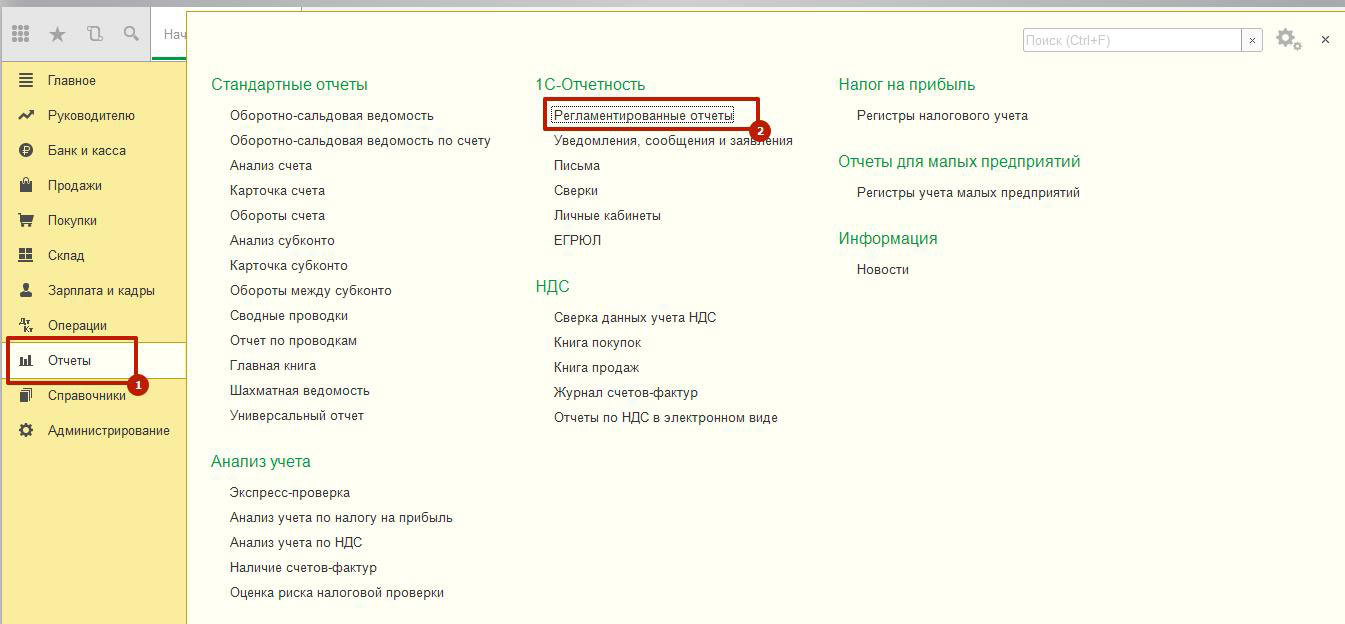
2. Нажатие «Создать» откроет перечень всех доступных форм отчетов. Для формирования нашего баланса необходимо раскрыть блок «Бухгалтерская отчетность» и в нем раздел «Бухгалтерская отчетность (с 2011 года)».
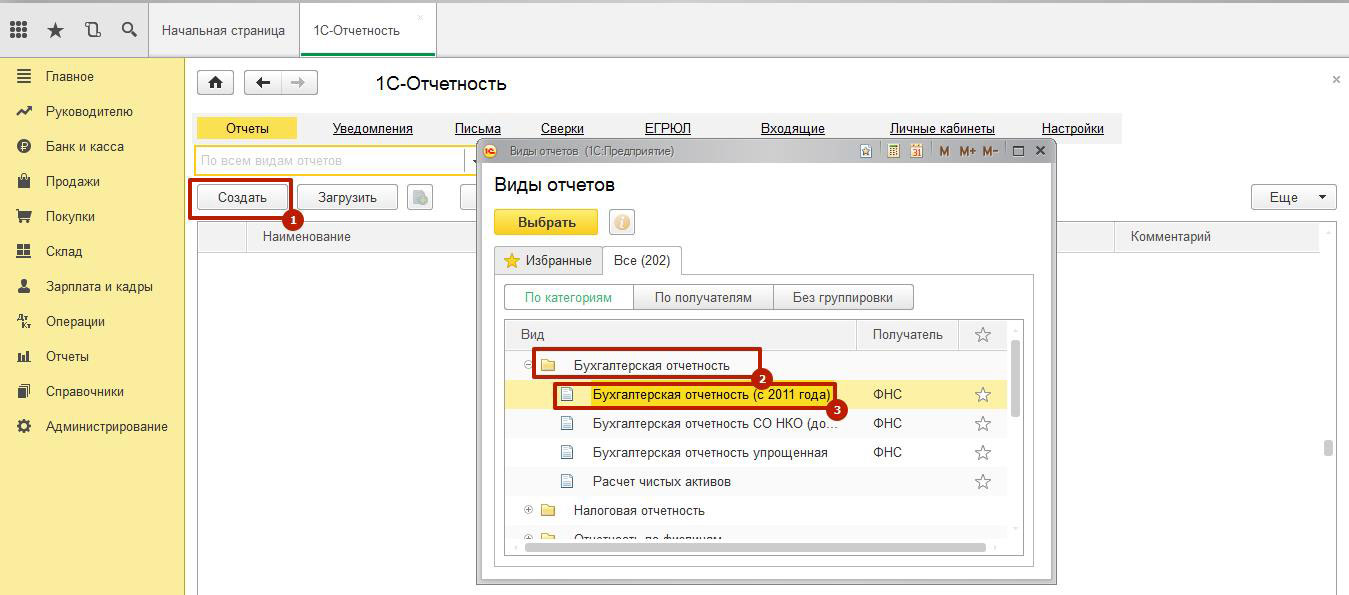
3. Выбор этого раздела приведет к открытию нового окна, где нужно указать период подготовки отчетности, выбрать тип организации – коммерческая или некоммерческая. Далее – «Создать».
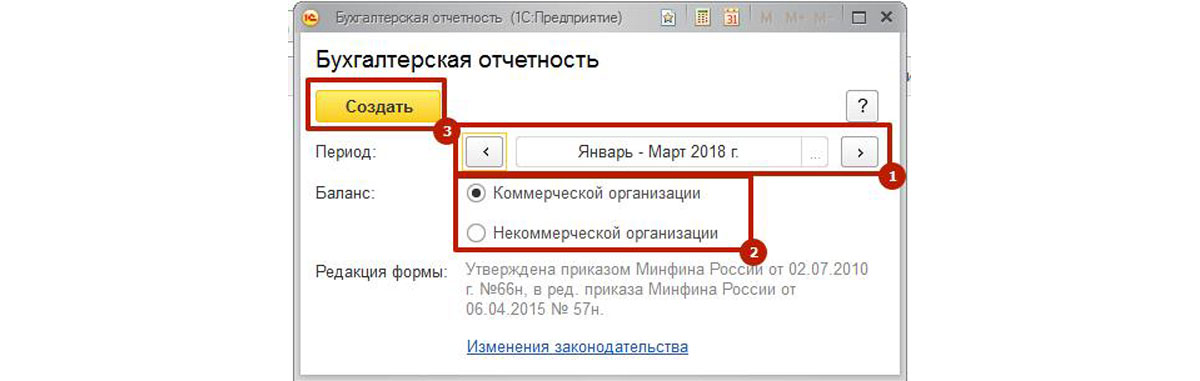
4. Открывшееся окно состоит из двух полей. В левом – полный перечень бухотчетов для подготовки и сдачи в налоговые органы за имеющийся период. При выборе любого из них его форма будет отображаться в правом поле. Для формирования баланса необходимо выбрать соответствующее название отчета в левой области окна, при этом в правой отобразится его форма. Форма на данном этапе пустая, данными не заполнена.
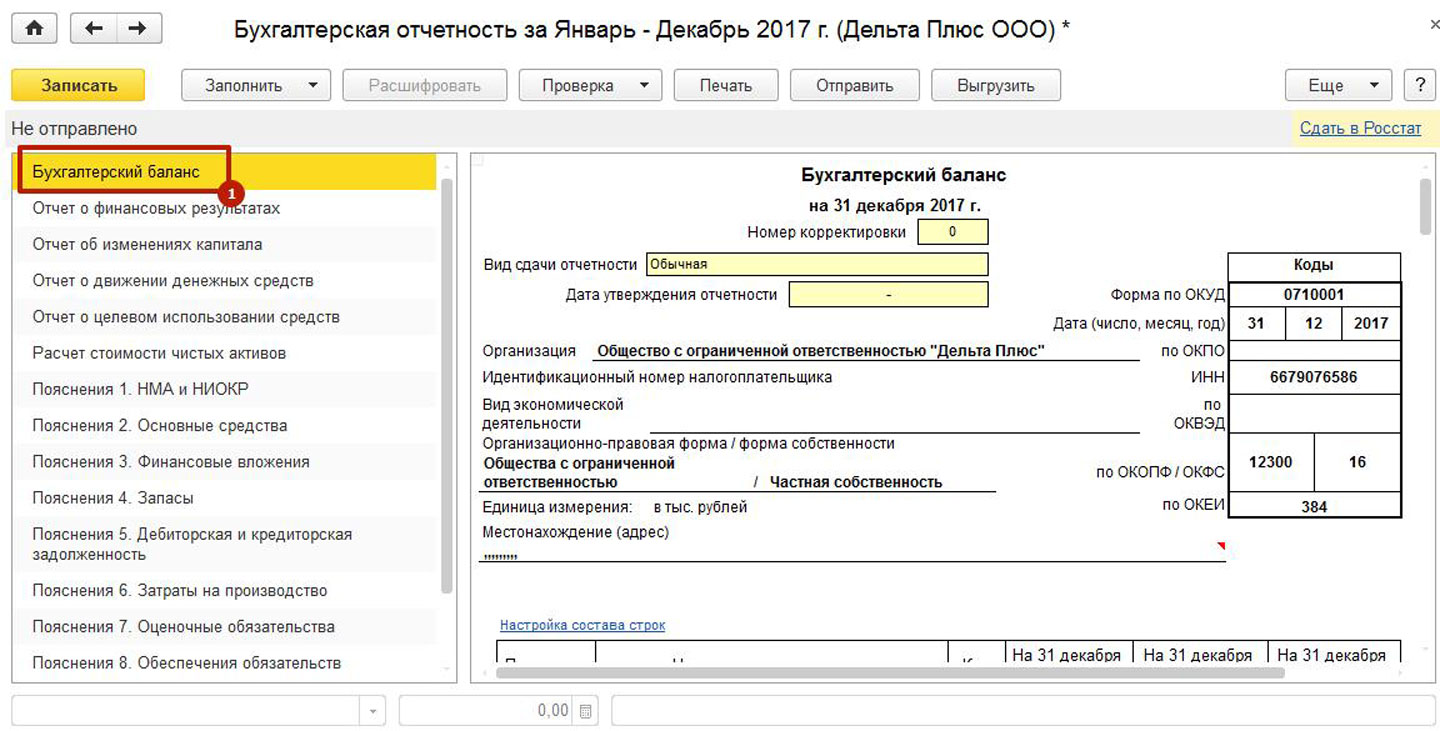
5. Важно! Перед заполнением, чтобы баланс сошелся без поправок, стоит убедиться, что все служащие основанием для его формирования документы и операции корректно заполнены и проведены.
6. Для заполнения нажмите «Заполнить» и выберите в выпавшем списке пункт «Текущий отчет». Отчет будет заполнен автоматически.
7. Настройка бухгалтерского баланса может быть выполнена прямо в форме отчета.
Ячейки отчета подсвечены несколькими разными цветами:
- Ячейки белого цвета корректировать вручную нельзя;
- Ячейки желтого цвета пользователи могут корректировать вручную;
- Данные в ячейках светло-зеленого цвета просчитываются автоматом исходя из информации белых и желтых ячеек, но могут быть изменены;
- Показатели в зеленых ячейках изменять вручную нельзя, они выставляются исходя из показателей светло-зеленых ячеек.
Тут же можно добавить строки, нажав в нужном разделе «Добавить строку».
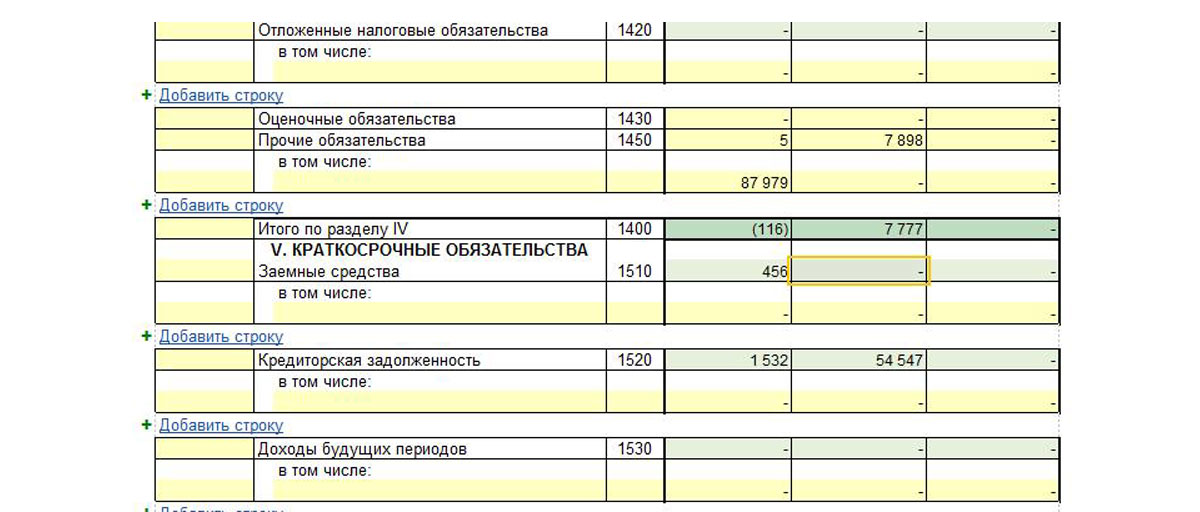
8. По каждому значению в отчете можно получить расшифровку и узнать, какие операции и документы были учтены при расчете данной суммы. Для этого выделите интересующее вас значение в отчете и нажмите кнопку «Расшифровать».
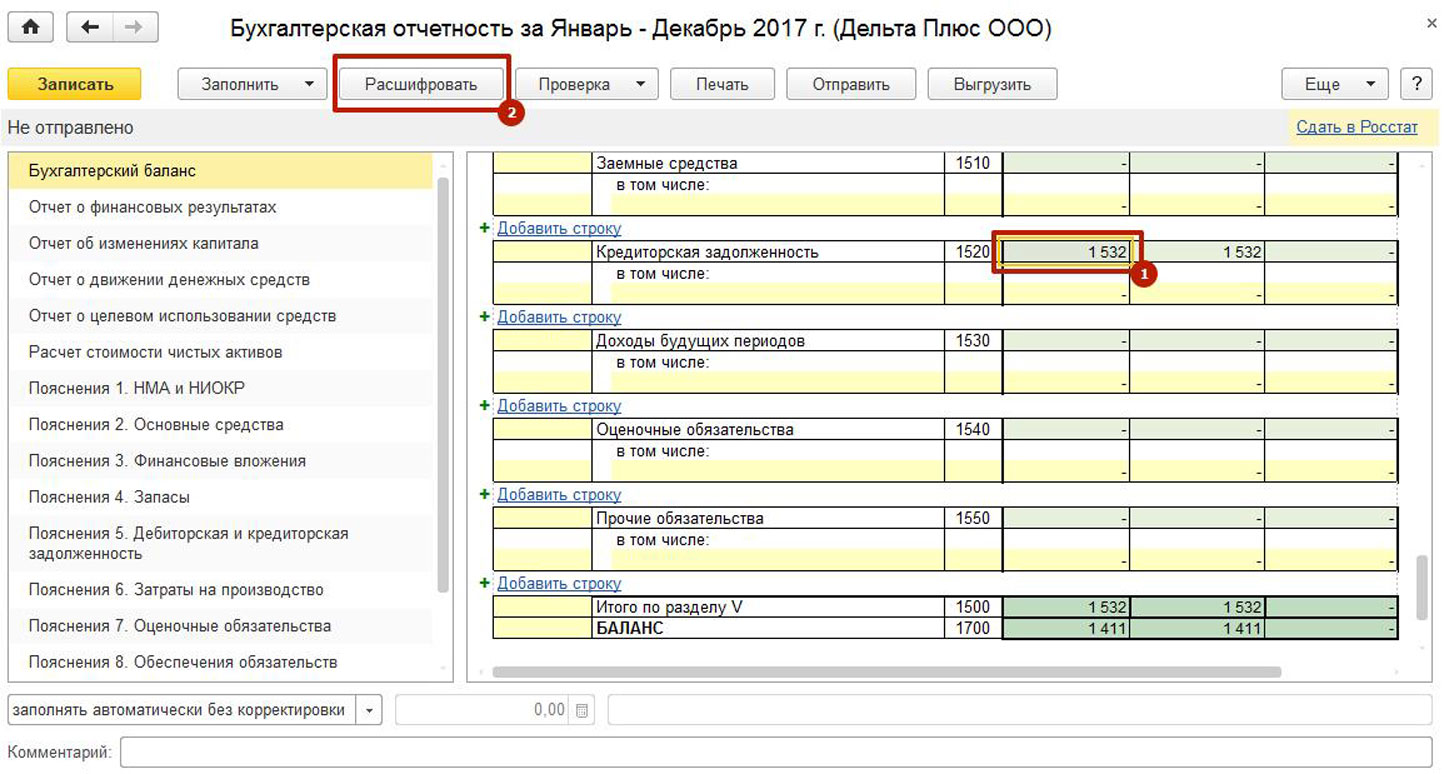
9. Расшифровка данных откроется в новом окне. При этом всегда можно вернуться к отчету «Бухгалтерский баланс», переключившись на соответствующую вкладку.
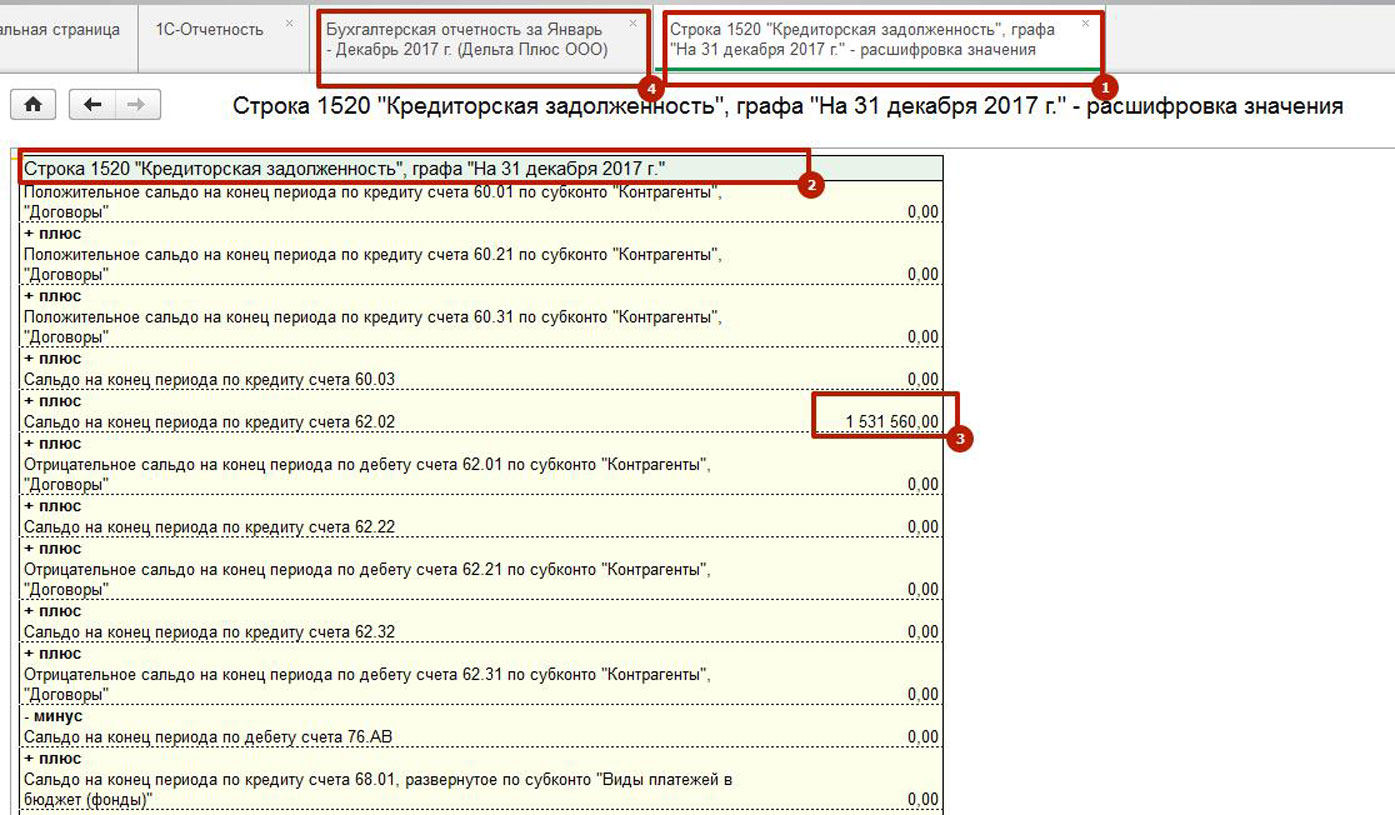
10. По любым значениям сумм, отраженным в Расшифровке, также можно получить детализированную информацию. При двойном клике мышкой на интересующей сумме откроется новое окно с оборотно-сальдовой ведомостью по выбранному счету.
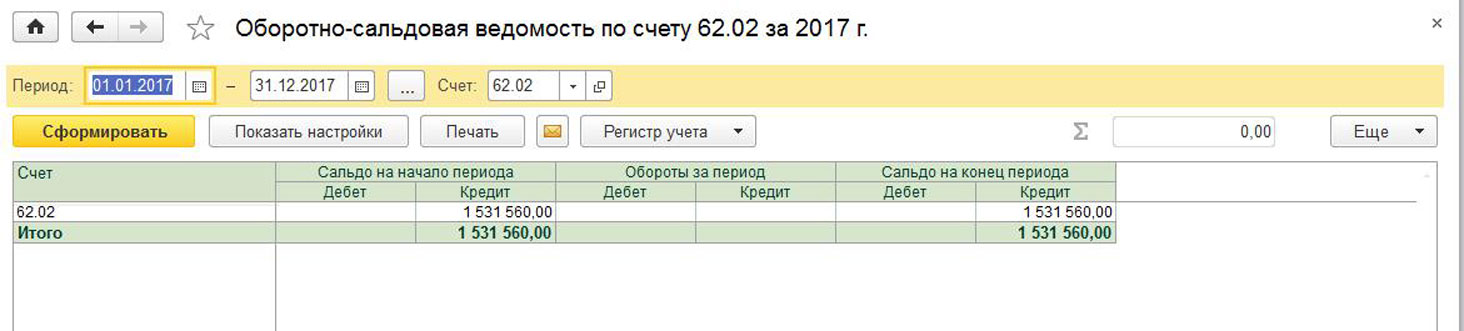
11. И когда мы только формируем наш баланс, и в процессе его корректировки, чтобы не потерять изменения рекомендуется регулярно сохранять отчет, используя кнопку «Записать».
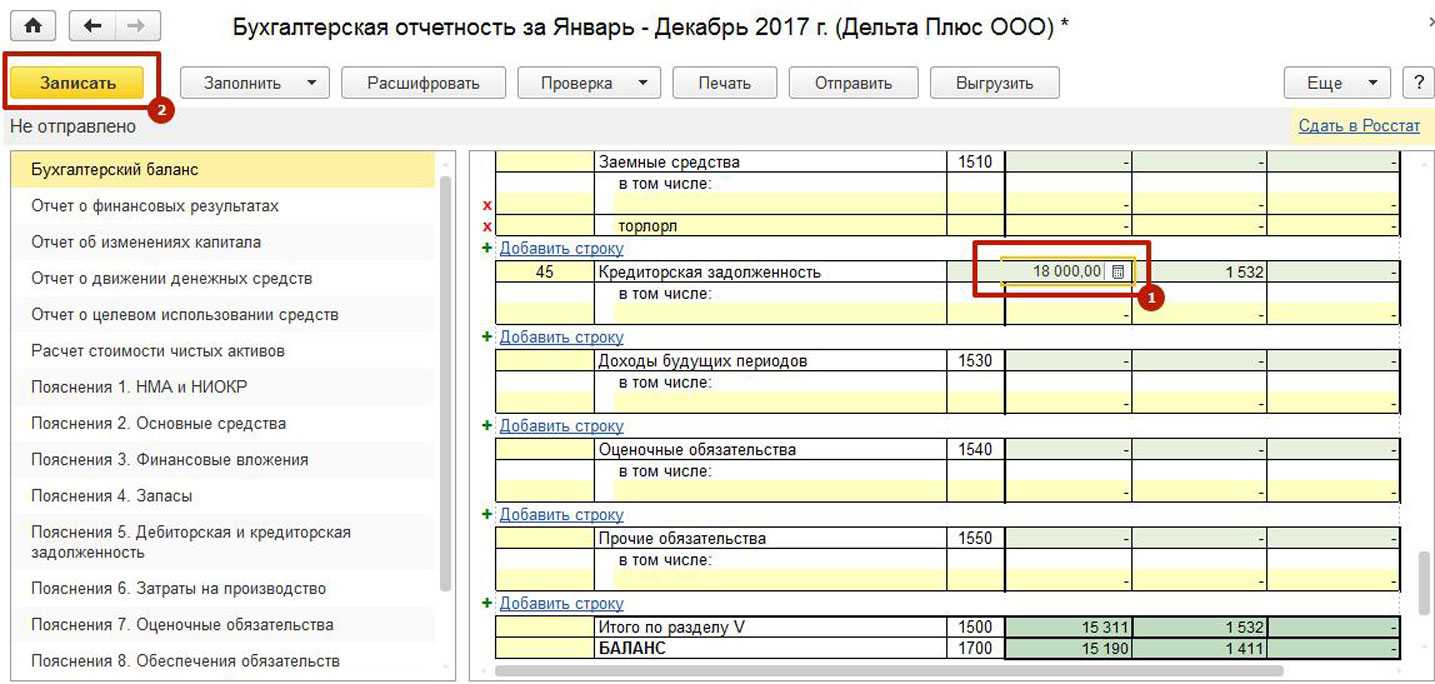
12. После формирования отчета и внесения необходимых корректировок запустите процедуру проверки. Для этого воспользуйтесь кнопкой «Проверка»/«Проверить выгрузку». 1С автоматически проверит все настройки и параметры отчета и отобразит в новом окне перечень ошибок, которые необходимо исправить перед отправкой отчета в налоговые органы.

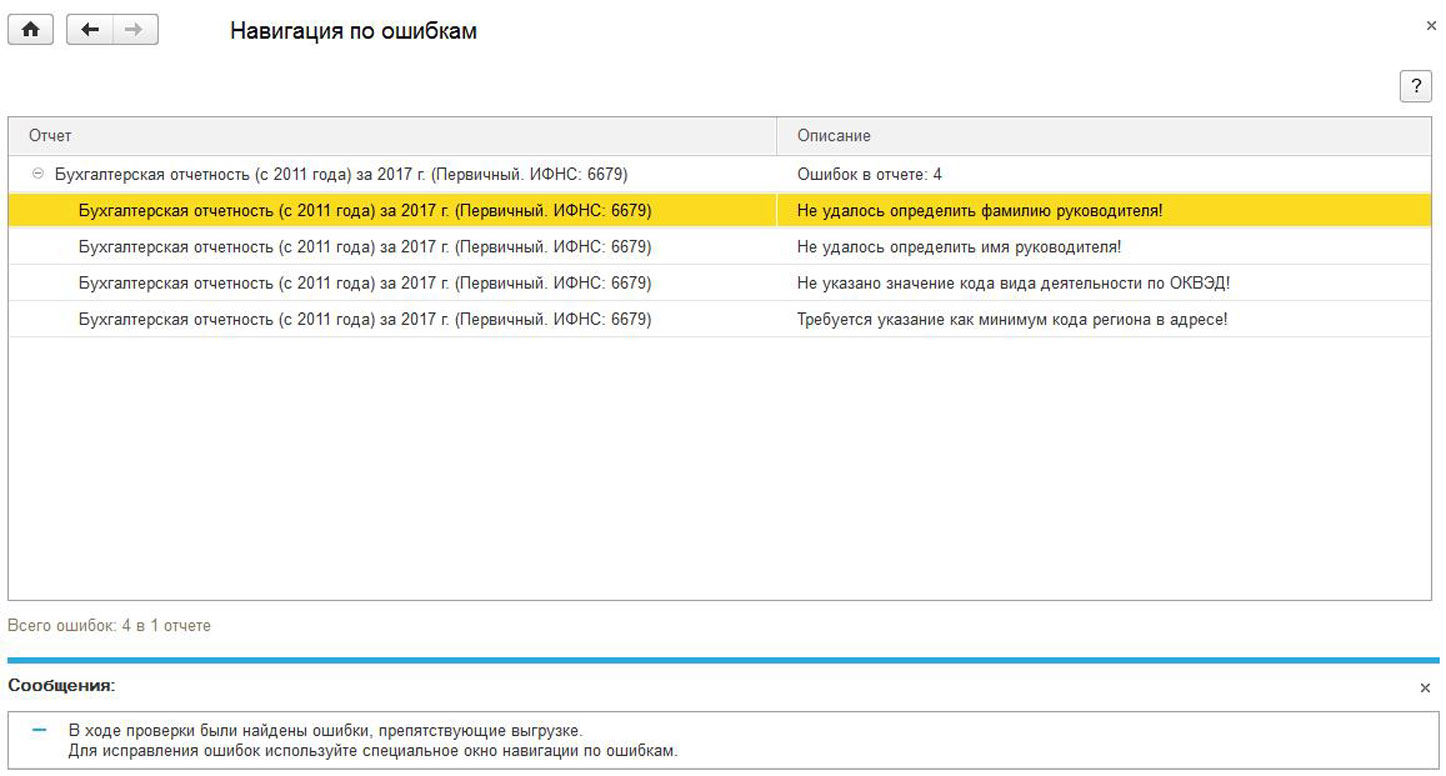
13. При двойном клике левой клавишей мыши на ошибке откроется окно с отчетом и фокус на строке, в которой допущена ошибка.
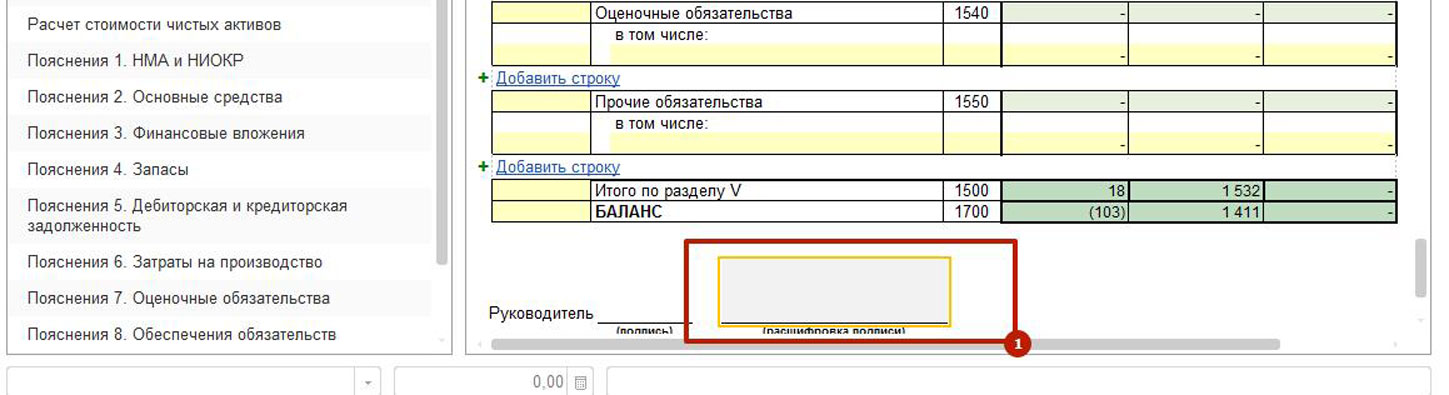
Если ошибки допущены в реквизитах, то исправить их через форму отчета будет нельзя. Нужно перейти в настройку информации об организации и заполнить необходимые параметры.
После заполнения недостающей информации в справочниках, необходимых для вывода в отчет, надо произвести обновление: выбираем «Обновить» и меню кнопки «Еще..».
14. В 1С Предприятие 8.3 предусмотрена возможность выгрузки отчетов для передачи в налоговые органы, а также отправка отчетов через Интернет непосредственно из программы.
Для выгрузки отчета в файл нажмите кнопку «Выгрузить». Для передачи отчета через Интернет, нажмите кнопку «Отправить».
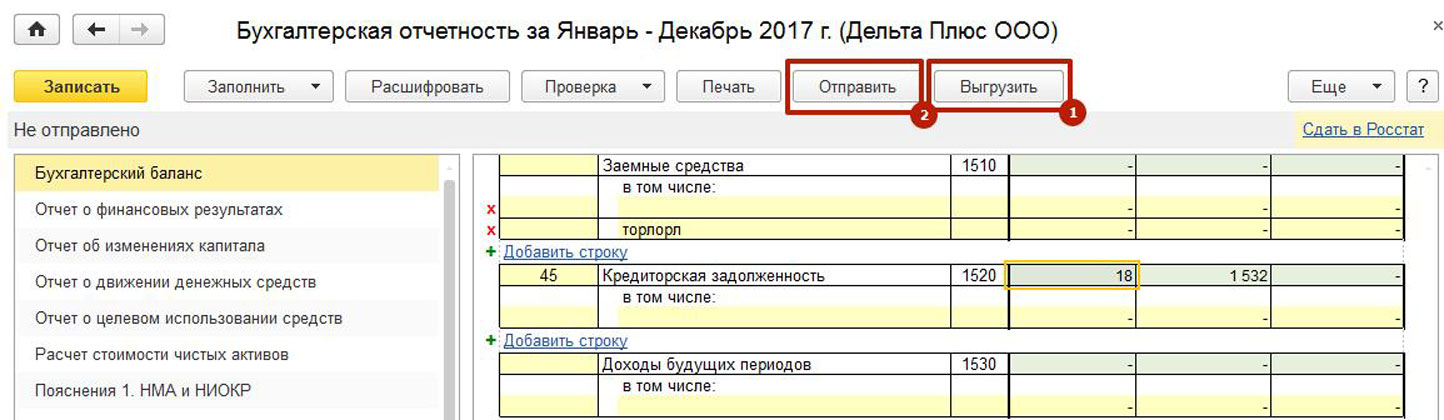
Обратите внимание, что для отправки отчетов через интернет у вас должен быть подключен и настроен модуль «1С-Отчетность» (тарифы на 1С-Отчетность зависят от региона, структуры компании, а также сервис может быть включен в договор сопровождения 1С).
